文章详情页
win10系统命令提示符被禁用的解决方法
浏览:82日期:2023-03-26 16:08:38
在我们使用电脑的时候经常用到的就是win10系统,在这个系统中有很多非常实用的功能,只是一些对系统还不熟悉的用户不知道要如何操作解决一些问题,就比如系统的命令提示符功能被禁用了,这样就不能通过一些命令来快速完成操作,而大部分用户又不知道要如何解决这个问题,这样的话对后续的设置进度就会有所影响。那么在接下来的教程中小编就跟大家分享一下在win10系统中解决命令提示符被禁用这个问题的操作方法吧,感兴趣的朋友不妨一起来看看这篇教程,希望能帮到大家。
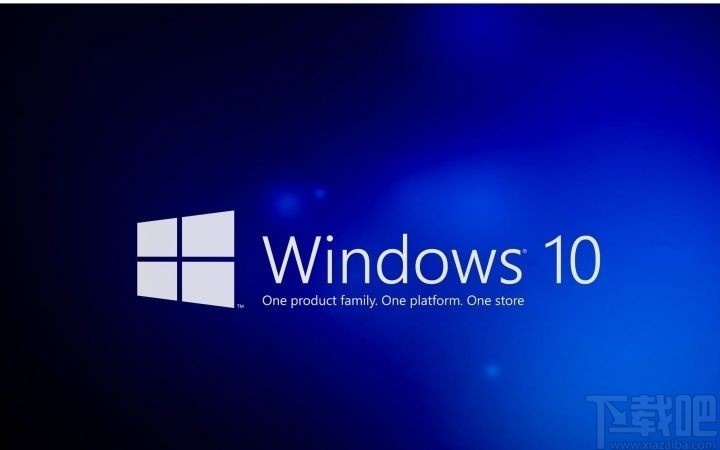
1.首先第一步我们打开系统的运行窗口,在其中输入gpedit.msc这个命令,然后点击确定按钮,使用win+R快捷键可以快速打开运行窗口。

2.紧接着下一步就成功打开本地组策略编辑器界面了,在这个界面的左边打开用户配置再打开管理模板,然后找到桌面选项下面的所有设置。
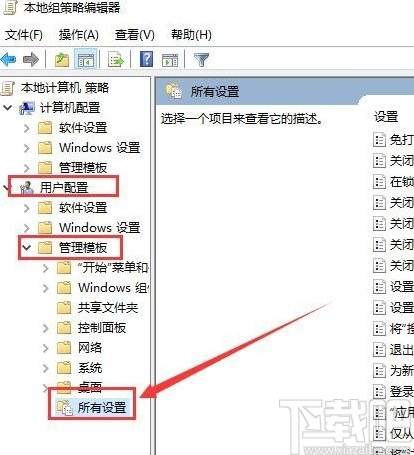
3.在这个所有设置界面,我们找到右边的“阻止访问命令提示符”这个选项,找到之后使用鼠标右键点击选择编辑这个选项。

4.点击编辑选项之后进入到下图所示的界面,我们在界面中将配置选项设置为“未配置”这个选项,然后保存修改就可以解决这个问题了。
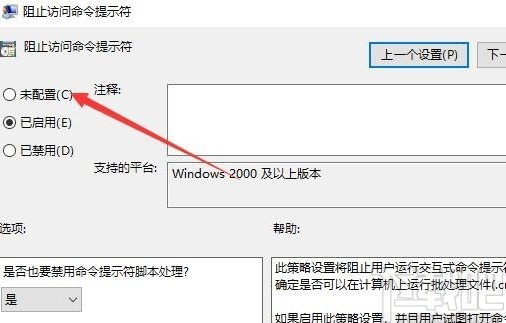
使用上述教程中的操作方法我们就可以在win10系统中解决命令提示符被禁用的问题了,还不知道要如何操作的朋友赶紧试一试这个方法吧,希望这篇方法教程能够帮到大家。
上一条:win10系统优化驱动器的方法下一条:win10系统修改屏幕刷新率的方法
相关文章:
1. ROG 枪神2 Plus笔记本U盘怎么安装win10系统 安装win10系统方法说明2. win10系统怎样开启和关闭无线网络3. win10系统下十大你不知道的隐藏功能4. Win10系统桌面找不到IE?启动IE浏览器有哪些方法?5. win10系统中调节屏幕刷新频率具体操作方法6. 系统空闲进程是什么进程?Win10系统空闲进程占用CPU怎么办?7. Win10系统应用里面的地图不能使用怎么办?8. 戴尔Latitude15 3000笔记本U盘怎么安装win10系统 安装win10系统方法分享9. Win10系统hyper-v与vmware不兼容怎么办?10. Win10系统下Chrome占用内存太大怎么办?教你一键搞定
排行榜

 网公网安备
网公网安备